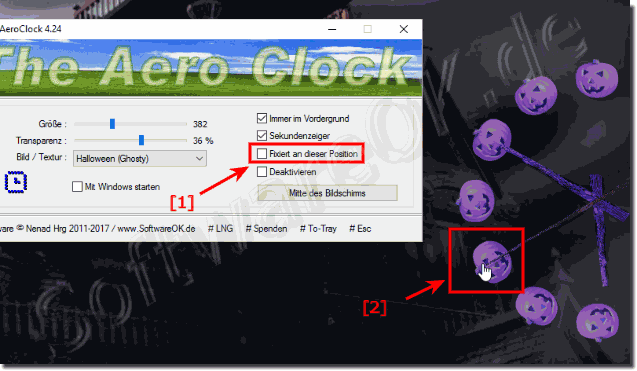Die Lösung um die Position der Desktop Uhr ändern, zum Beispiel, sie können es auch am Zweitem Monitor platzieren!Hier ist eine ausführliche Anleitung zur Änderung der Position der Aero Desktop Clock und zum Platzieren auf einem zweiten Monitor unter Windows: 1. Öffnen und Starten der Aero Desktop Clock: - Starten Sie wie gewohnt die Aero Desktop Clock auf Ihrem Windows-System, indem Sie entweder das Programm über die Verknüpfung auf Ihrem Desktop oder über das Startmenü öffnen. - Falls die Aero Desktop Clock bereits ausgeführt wird, bringen Sie sie einfach über das To-Tray Symbol in den Vordergrund. 2. Deaktivieren der Fixierungsoption: - Innerhalb der Aero Desktop Clock finden Sie normalerweise eine Option, die die Position der Uhr fixiert. Um dies zu ändern, deaktivieren Sie einfach die Option "Fixiert an dieser Position". (... siehe Bild-1, Punkt 1) - Diese Option befindet sich möglicherweise im Einstellungsmenü der Anwendung. Überprüfen Sie das Menü auf eine Option mit einem ähnlichen Namen und deaktivieren Sie sie. 3. Ändern der Position der Desktop-Uhr: - Sobald die Fixierungsoption deaktiviert ist, können Sie die Position der Desktop-Uhr ändern. - Fahren Sie mit der Maus über einen nicht transparenten Bereich der Aero Desktop Clock. Dies könnte beispielsweise der Kürbis sein, wie im (... siehe Bild-1, Punkt 2) dargestellt. - Halten Sie die Maustaste gedrückt und ziehen Sie die Aero Desktop Clock an die gewünschte Position auf Ihrem Bildschirm. Sie können die Uhr überall auf dem Hauptmonitor oder einem anderen angeschlossenen Monitor platzieren. 4. Platzieren auf einem zweiten Monitor: - Wenn Sie mehrere Monitore verwenden, funktioniert das Verschieben der Aero Desktop Clock genauso einfach. - Führen Sie den oben genannten Schritt aus, um die Position der Uhr zu ändern, halten Sie jedoch die Maustaste gedrückt und ziehen Sie die Uhr auf den gewünschten Bildschirm. 5. Speichern der neuen Position (optional): - Einige Anwendungen speichern automatisch die neue Position der Aero Desktop Clock, sobald Sie die Maustaste loslassen. - Falls nicht, überprüfen Sie die Einstellungen der Anwendung, ob es eine Option gibt, um die Position manuell zu speichern. Durch Befolgen dieser Schritte können Sie die Position der Aero Desktop Clock auf Ihrem Windows-System ändern und sie auch auf einem zweiten Monitor platzieren, falls Sie mehrere Monitore verwenden.
Den Aero Desktop Uhr! Es gibt zwei Möglichkeiten, die Desktop Uhr zu positionieren, entweder in den Einstellungen, indem Sie einen Quadranten des Bildschirms auswählen, oder manuell, indem Sie den Desktop Uhr an die gewünschte Position ziehen. Es gibt einige Vorteile, wenn Sie die Position nicht manuell ziehen möchten. Erstens, wenn Sie die Desktop Uhr ganz rechts oder ganz unten auf dem Bildschirm ziehen und dann zu einer kleineren Auflösung wechseln, erkennt das Programm, dass es nicht mehr sichtbar ist, und setzt die Positionierung zurück. Wenn Sie die Position jedoch festlegen, behält die Desktop Uhr immer ihre Position bei. zB wenn die Auflösung geändert oder die Startleiste verschoben wird. Auch wenn Sie die Desktop Uhr am unteren Bildschirmrand positionieren und in den kompakten Modus wechseln Dann springt die Titelleiste aus dem Weg. Wenn Sie bei der manuellen Positionierung dasselbe tun, wird die Titelleiste in der Mitte des Bildschirms angezeigt. Um die Position der Desktop Uhr festzulegen, gehen Sie in die Einstellungen und klicken Sie auf die Registerkarte "Fixiert an Dieser Position" (siehe Screenshot oben). Jetzt können Sie die horizontalen Schieberegler verwenden, um die Desktop Uhr in die gewünschte Größe zu bringen (setzen). Wenn Sie fertig sind, klicken Sie auf "To-Tray", um die Desktop Uhr zu minimieren (Infobereich der Windows-Taskleiste). Um die Desktop Uhr manuell zu positionieren. Klicken Sie mit der linken Maustaste auf "Fixiert an Dieser Position" vergewissern Sie sich, dass die Option "Fixiert an Dieser Position" nicht aktiviert ist. Ist dies der Fall, können Sie sie durch Anklicken entfernen. Jetzt können Sie die linke Maustaste gedrückt halten, während Sie über die Desktop Uhr mit der Maus Fahren, und die Desktop Uhr über den Bildschirm ziehen. Wenn Sie mit der Positionierung zufrieden sind, lassen Sie die Maustaste los. FAQ 6: Aktualisiert am: 8 April 2024 21:22 |
| ||||||||||||||||||||||||||||||||||||||||||||||||||||||||||||||||||||||||||||